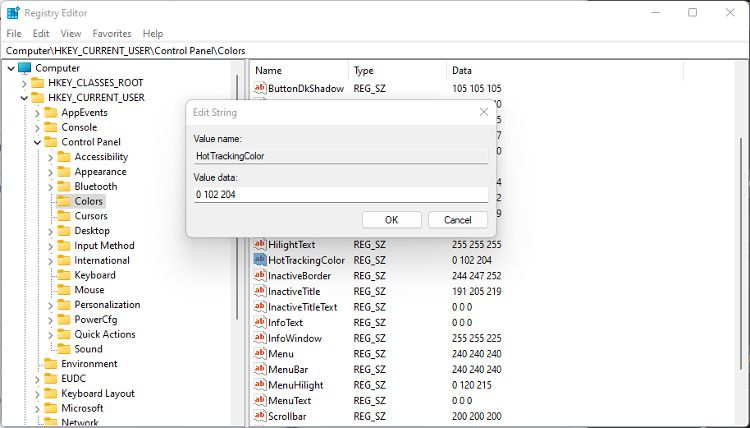Windows war schon immer sehr anpassbar. Sie können das Aussehen von Windows aus ästhetischen Gründen ändern oder Elemente leichter finden oder verwenden.
Allerdings wissen nicht viele Leute, dass Sie die Farbe des Auswahlrechtecks unter Windows ändern können. Es ist vielleicht keine so offensichtliche Änderung wie der Wechsel zu einem neuen Design, aber kleine Änderungen wie diese können viel dazu beitragen, dass Windows für Sie besser funktioniert.
So bearbeiten Sie die Hintergrundfarbe des Windows-Auswahlrechtecks
Es gibt einige Gründe, warum Sie die Farbe des Auswahlrechtecks ändern sollten. Aber egal, ob Sie das Rechteck schwer zu sehen finden oder nur Windows personalisieren möchten, der Bearbeitungsprozess ist derselbe.
Kann man Airpods mit Android koppeln?
Sie müssen den RGB-Code der Farbe kennen, die Sie für den Hintergrund verwenden möchten. Sie finden dies in einer App wie z Microsoft Paint . Sie können auch suchen Farbwähler in Google nach einem Tool suchen, das RGB-Codes anzeigt. Notieren Sie sich den Farbcode. Zum Beispiel, 240 123 91 .
beste Foto-App für Windows 10
Wenn Sie PowerToys verwenden, steht alternativ ein Farbwähler zur Verfügung. Mit diesem Tool können Sie finden Sie den RGB-Wert einer beliebigen Farbe auf dem Bildschirm .
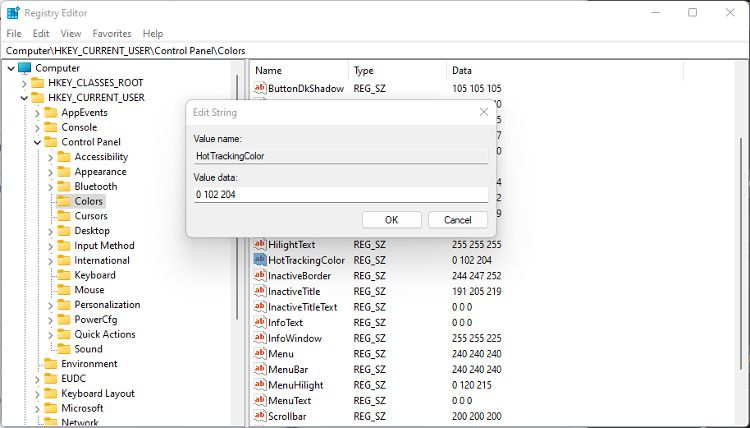
- Öffnen Sie den Registrierungseditor und navigieren Sie zu HKEY_CURRENT_USER\Systemsteuerung\Farben .
- Der rechte Bereich zeigt eine Liste von Windows-Elementen mit ihren Farbcodes. Suchen HotTrackingColor .
- Doppelklicken oder tippen Sie auf HotTrackingColor um den Wert zu bearbeiten. Ersetzen Sie den vorhandenen Farbcode durch Ihre Alternative. Stellen Sie sicher, dass Sie die Leerzeichen einschließen, aber entfernen Sie alle Kommas.
- Klicken OK und dann starte deinen Computer neu . Sie können sich auch abmelden und wieder bei Ihrem Konto anmelden, um die Änderungen zu übernehmen.
Der Registrierungseditor ist ein sehr leistungsfähiges Werkzeug, und wenn Sie es sorgfältig verwenden, können Sie es Machen Sie Registry-Hacks, um Ihr Windows-Erlebnis zu verbessern .
Bearbeiten Sie die Rahmenfarbe des Auswahlrechtecks
Es ist auch möglich, die Farbe des Randes des durchscheinenden Rechtecks zu ändern. Das kann helfen, das Rechteck besser sichtbar zu machen, ohne die Hintergrundfarbe zu ändern.
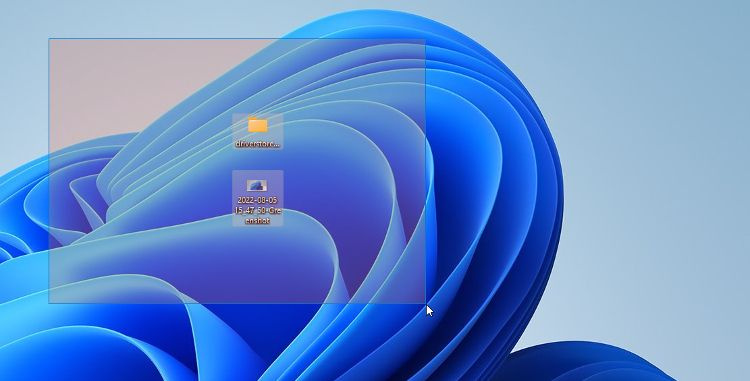
- Öffnen Sie den Registrierungseditor und navigieren Sie zu HKEY_CURRENT_USER\Systemsteuerung\Farben .
- Suchen Highlight in der rechten Liste der Elemente. Das steuert die Farbe des Rahmens.
- Doppelklicken Sie auf Highlight und bearbeiten Sie den Farbcode. Denken Sie daran, dass der Rand einfarbig und nicht durchscheinend ist. Es erscheint viel lebendiger als die Hintergrundfarbe.
- Klicken OK , schließen Sie den Registrierungseditor und starte deinen Computer neu .
So aktivieren oder deaktivieren Sie das Auswahlrechteck
Das Auswahlrechteck kann die Leistung Ihres Computers beeinträchtigen, insbesondere wenn er alt ist oder keine Rechenleistung hat.
Windows muss das Rechteck generieren und animieren, was Rechenleistung erfordert. Obwohl es sich um eine kleine Menge handelt, kann es in Kombination mit anderen Animationen zu Verzögerungen und Jitter führen. Das Deaktivieren des Auswahlrechtecks kann in den Leistungsoptionen erfolgen.
So entfernen Sie den Rahmen auf Facebook
- Typ Leistung in die Windows-Suche und klicken Sie auf Passen Sie das Erscheinungsbild und die Leistung von Windows an .
- In dem Registerkarte 'Visuelle Effekte'. Deaktivieren Sie unter Leistungsoptionen das Kontrollkästchen neben Durchscheinendes Auswahlrechteck anzeigen .
- Klicken Sich bewerben und schließen Sie dann den Bereich Leistungsoptionen.
Möglicherweise sehen Sie keine Leistungsverbesserung, wenn das Rechteck deaktiviert ist. Wenn dies der Fall ist, können Sie die obigen Schritte wiederholen, um es wieder zu aktivieren.
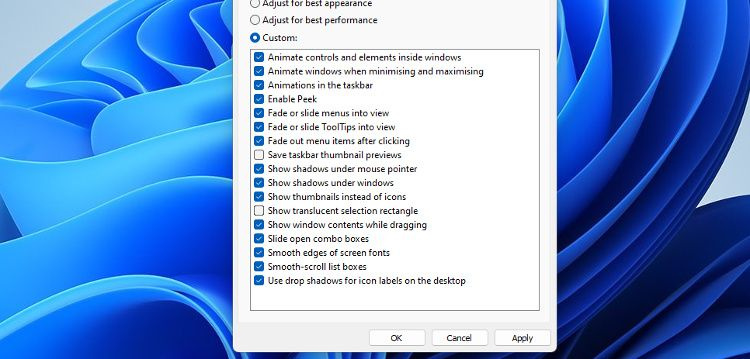
Bearbeiten des durchscheinenden Auswahlrechtecks unter Windows
Unabhängig vom Grund ist das Bearbeiten des durchsichtigen Rechtecks, das beim Klicken und Ziehen auf dem Desktop angezeigt wird, einfach. Und wenn Sie den Auswahlbereich nicht mehr sehen müssen oder die Leistung beeinträchtigt wird, können Sie ihn ganz deaktivieren. Kleine Anpassungen wie diese können viel dazu beitragen, dass Windows für Sie besser funktioniert.